Abrimos Notebook. Imos a INSERIR - FICHEIRO DE IMAXE e buscamos no cartafol PDIEI o ficheiro "tigre.jpg". O centramos na páxina e dámoslle o tamaño desexado.
Collemos a
ferramenta FORMAS
 e seleccionamos o
rectángulo para facer un recadro todo arredor da imaxe do tigre. Logo
coa ferramenta LIÑAS facemos as
división que queramos nese rectángulo para dividir a imaxe do tigre.
e seleccionamos o
rectángulo para facer un recadro todo arredor da imaxe do tigre. Logo
coa ferramenta LIÑAS facemos as
división que queramos nese rectángulo para dividir a imaxe do tigre.
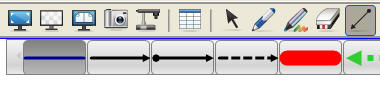
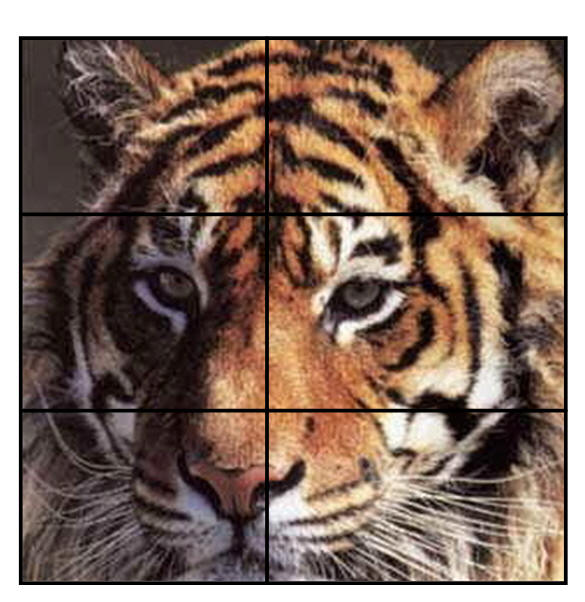
Despois collemos a ferramenta CAPTURA DE PANTALLA e coa selección de área facemos captura de cada un dos trozos en que dividmos a imaxe do tigre. Hai que fixarse en que non esté marcada a opción de CAPTURAR EN NOVA PÁXINA, para que as capturas se nos queden na mesma. Seleccionamos todas estas capturas e as duplicamos.

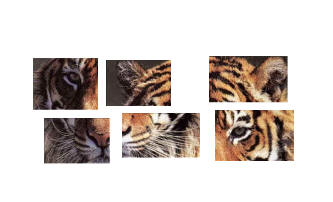
Logo seleccionamos todo menos as capturas e imos a PROPIEDADES - EFECTOS DE RECHEO - TRANSPARENCIA DE OBXECTO e lle damos unha porcentaxe de transparencia para que quede unha referencia no fondo. Logo bloqueamos todo (BLOQUEO-BLOQUEAR).
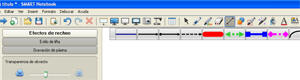
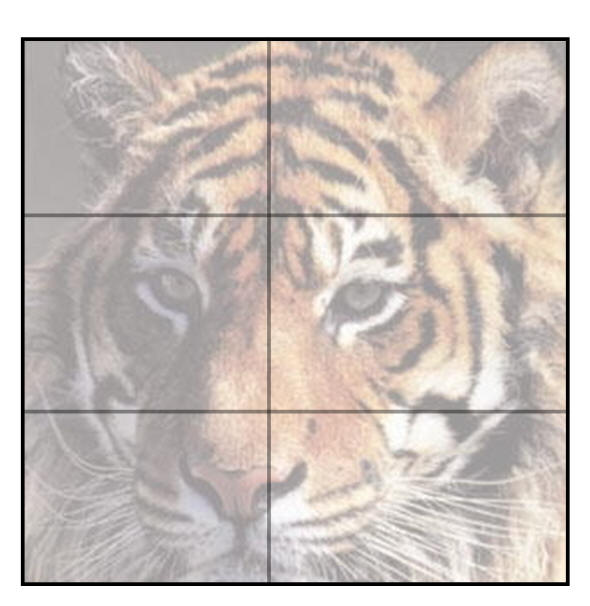

Tamén podemos poñer unhaimaxe do animal en pequeno e tapala cunha ferramenta dos TOLKIT (Facer clic para revelar). Observa o gráfico: a ferramenta de facer clic para revelar colocámola encima do tigre, así cando o neno fai clic, aparécelle a solución do puzzle.

Deberá quedar unha cousa así:
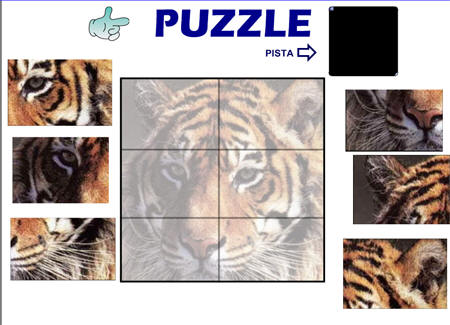
Garda o ficheiro no teu cartafol PDIEI co nome: puzzle.notebook